| Tip iPad | go to : Index | ||
| Tip 025 | |||
Deze tip werd geschreven door mezelf |
|||
| Emoticons op je iPad | |||
| Iedereen kent ze wel, de "emoticons", in de volksmont beter bekent als "Smiley's". Mochten er toch zijn die het niet kennen, emoticons zijn symbolen die emoties weergeven door middel van een afbeelding. Hier heb je een aantal voorbeelden. |
|||
 |
|||
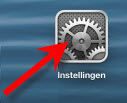 |
|||
Op de iPad hebben we deze ook. Klik de knop "Instellingen" op de iPad. |
|||
| Kies het tabblad "Algemeen" (1) en klik de optie "Toetsenbord" (2). | |||
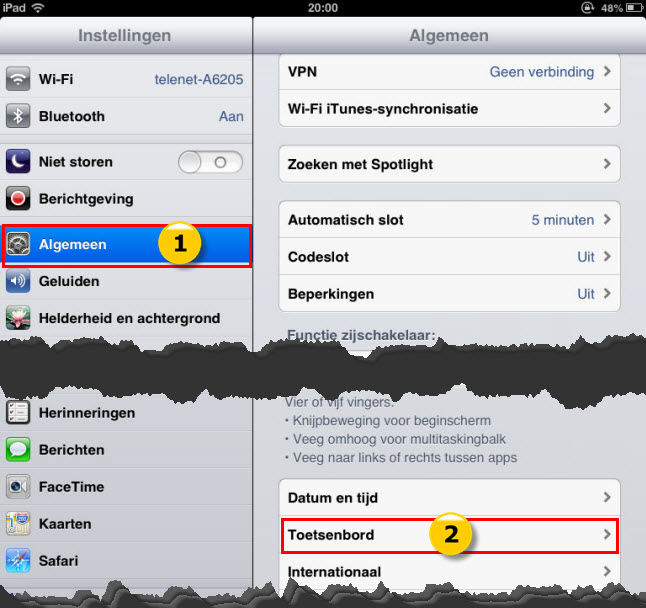 |
|||
| Zoals je opmerkt is er slechts één toetsenbord geactiveerd (1). Klik het naar rechtswijzend pijltje (2). |
|||
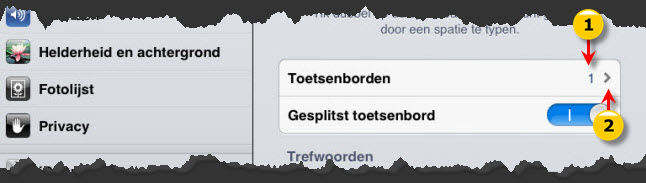 |
|||
| Klik de knop "Voeg toetsenbord toe". | |||
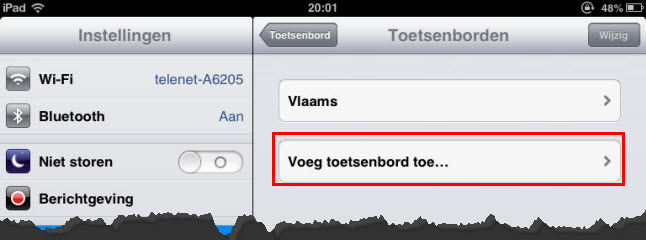 |
|||
| Klik het toetsenbord "Emoji" (1). Dit toetsenbord bevat een hele hoop "Smiley's" en symbolen. |
|||
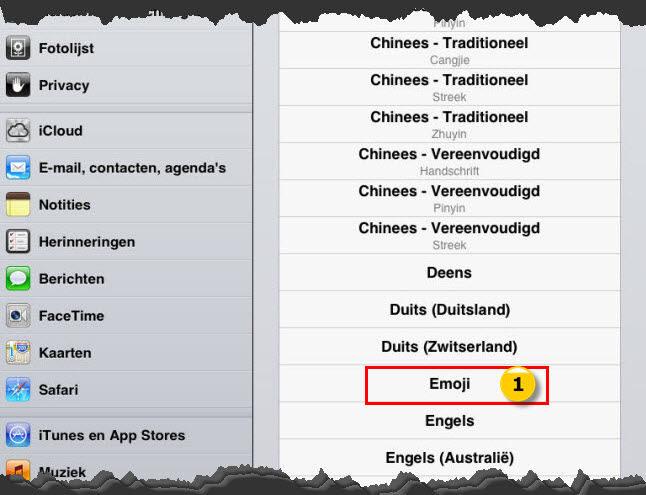 |
|||
| Je zal zien dat er nu twee toetsenborden zijn geactiveerd. | |||
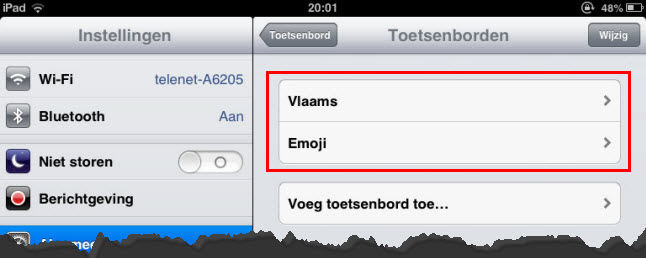 |
|||
| Open "Notities", of een of ander programma waarin je het toetsenbord gebruikt en klik het wereldbol-icoon dat is toegevoegd. | |||
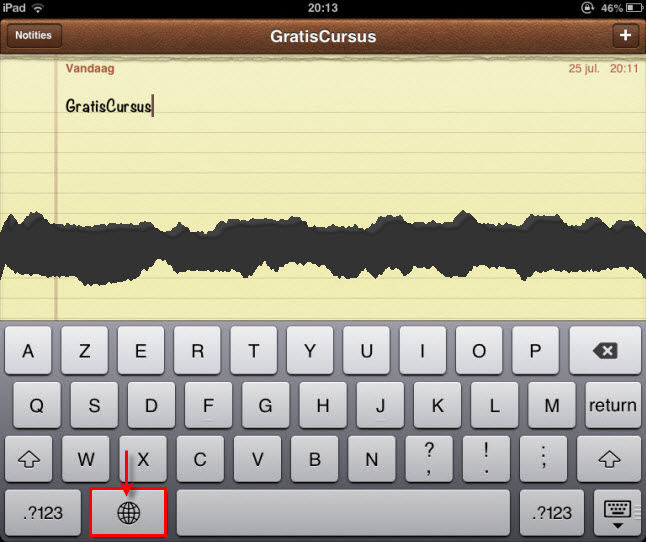 |
|||
| Dit zal het toetsenbord wijzigen in het tweede ingestelde toetsenbord. Het toetsenbord "Emoji" dus, met ondermeer de verschillende "Smiley's" |
|||
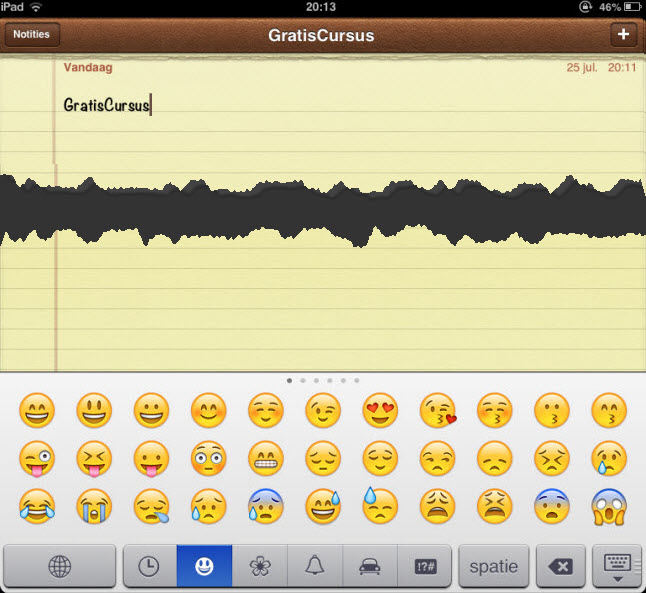 |
|||
| Klik de verschillende knoppen onderaan het toetsenbord (1) om de verschillende toetsenborden met smiley's en symbolen te openen. Klik het wereldbolsymbool (2) om opnieuw het Azerty of het Qwerty toetsenbord te openen. Klik je het klok-icoontje (A), dan zie de meest recent gebruikte Smiley's en symbolen |
|||
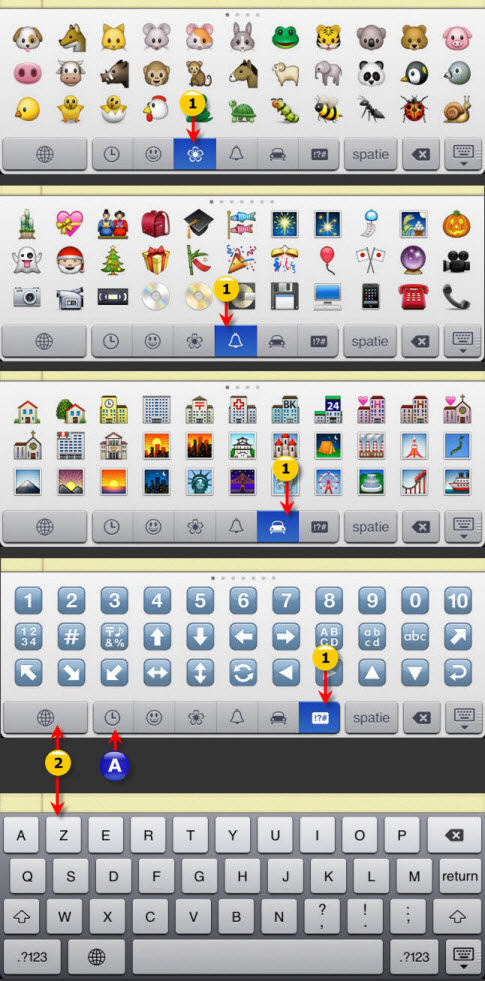 |
|||
| Heb je vragen over de iPad, mail Ron | |||
| > | |||
| Index | |||
copyright © 2012 - gratiscursus.be
![]()
>

